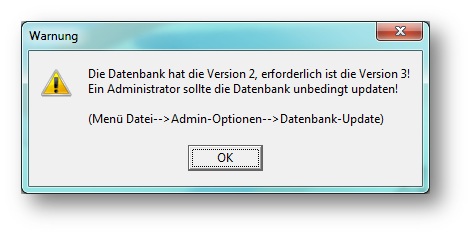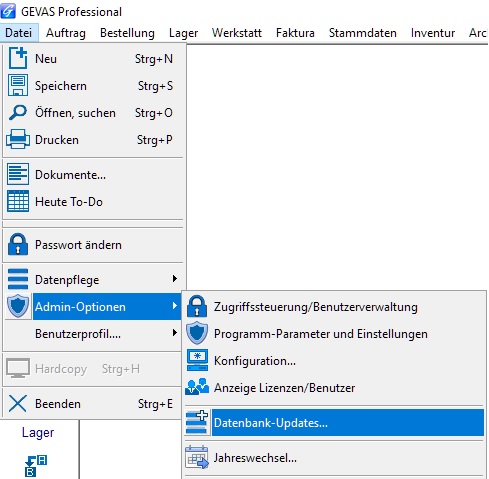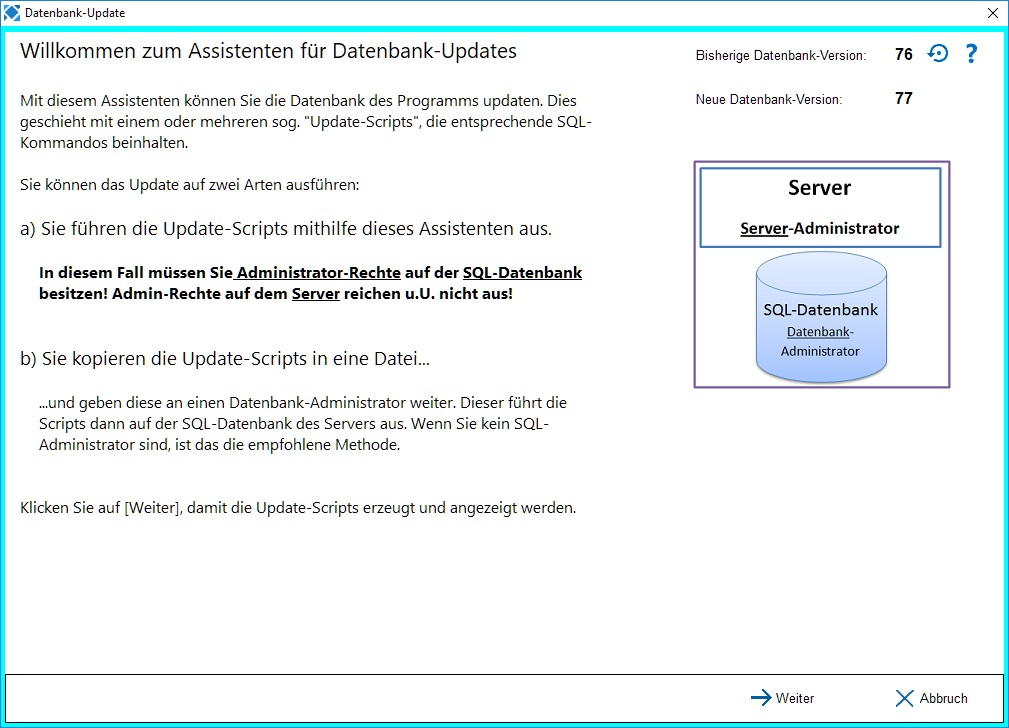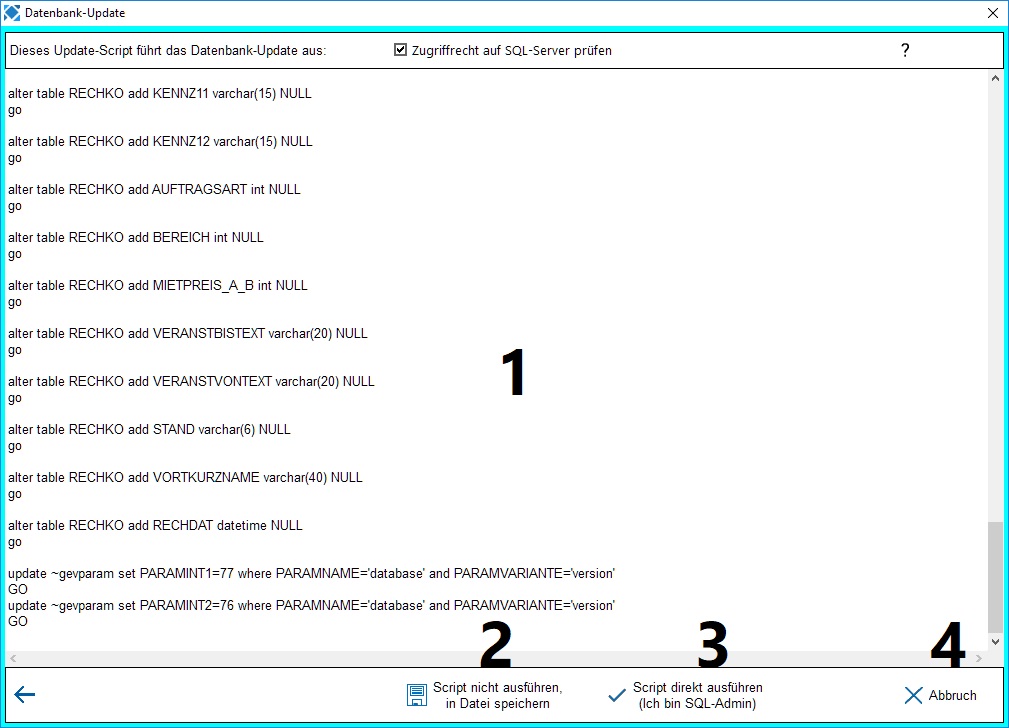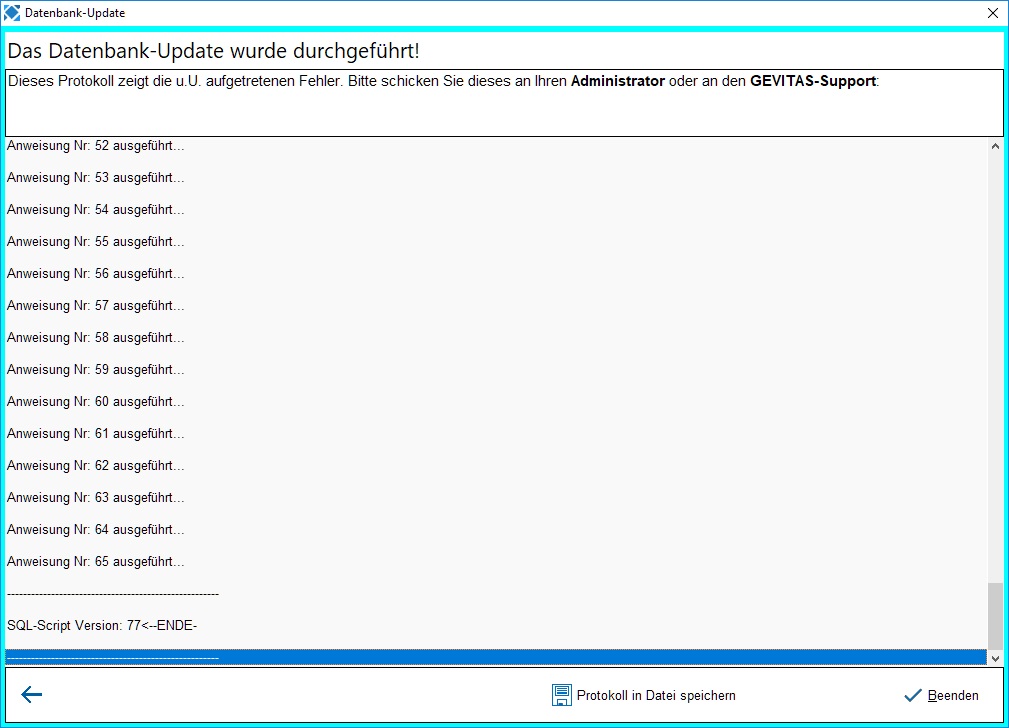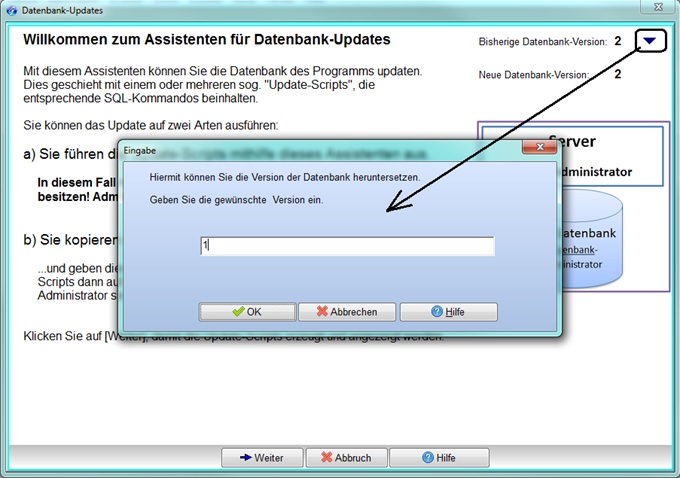GEVAS-Professional Datenbank-Updates: Unterschied zwischen den Versionen
(→SQL-Script wurde ausgeführt, Protokoll) |
K (→SQL-Script wurde ausgeführt, Protokoll) |
||
| (4 dazwischenliegende Versionen desselben Benutzers werden nicht angezeigt) | |||
| Zeile 57: | Zeile 57: | ||
=== Weitergeben der Datei === | === Weitergeben der Datei === | ||
| − | |||
| − | + | Klicken Sie auf den Button '''Script nicht ausführen, in Datei speichern'''. | |
| − | + | Wählen Sie einen Ordner für das Update-Script aus. | |
| − | * Sprechen Sie sich mit dem Administrator ab, wann das Script ausgeführt wird! Erst danach dürfen Sie die Programmdatei veröffentlichen (=in den Update-Ordner kopieren)! | + | Wenn Ihr '''Datenbank-'''Administrator Zugriff auf den ausgewählten Ordner hat, teilen Sie ihm den Ordner und Dateinamen mit. Wenn nicht, können Sie die Datei z.B. per E-Mail senden. SQL-Dateien sind reine Textdateien, so dass sie problemlos per E-Mail verschickt werden können. |
| − | * In der Zeit, in der das Update ausgeführt wird, darf man nicht mit dem Programm arbeiten! | + | |
| + | * Sprechen Sie sich mit dem '''Datenbank-'''Administrator ab, wann das Script ausgeführt wird! Erst danach dürfen Sie die Programmdatei veröffentlichen (=in den Update-Ordner kopieren)! | ||
| + | * In der Zeit, in der das Datenbank-Update ausgeführt wird, darf man nicht mit dem Programm arbeiten! | ||
=== Hinweis für den SQL-Administrator: === | === Hinweis für den SQL-Administrator: === | ||
| Zeile 90: | Zeile 91: | ||
Schicken Sie das Fehlerprotokoll bitte an den GEVITAS-Support unter support@gevitas.de. Klicken Sie dazu auf die Schaltfläche [Protokoll in Datei speichern]. | Schicken Sie das Fehlerprotokoll bitte an den GEVITAS-Support unter support@gevitas.de. Klicken Sie dazu auf die Schaltfläche [Protokoll in Datei speichern]. | ||
| − | + | ||
| + | * Hinweise zu Fehlermeldungen erhalten Sie im Artikel [[Häufig auftretende Fehler bei SQL-Updates]]. | ||
| + | <br><br><br> | ||
== Datenbank-Version heruntersetzen == | == Datenbank-Version heruntersetzen == | ||
Aktuelle Version vom 15. August 2017, 16:32 Uhr
Inhaltsverzeichnis
1 Allgemeines
Hin und wieder gibt es Updates, die auch die Datenbank ändern/ergänzen müssen. Bis zu der Version 4.09 mussten diese Updates manuell durchgeführt werden, d.h. es wurde ein SQL-Script mitgeliefert, der dann manuell ausgeführt werden musste. Ab der Version 4.10 (Release .111201) wird nun die Datenbank-Version überwacht. Wenn die Datenbank nicht dem vom Programm erwarteten Versionsstand entspricht, wird beim Programmstart eine entsprechende Meldung ausgegeben. Beispiel:
Die Versionsnummern werden einfach von 1 beginnend nach oben gezählt. Wenn ein Programm vor dem Release .111201 startet, wird man auf ein Update von Version 0 auf 1 (oder höher) hingewiesen!
2 Assistent zum Datenbank-Update
Dem GEVAS-Administrator steht ein Assistent zum Datenbank-Update zur Verfügung. Um das Datenbank-Update durchzuführen, benötigt man in GEVAS Admin-Rechte, also Zugriff auf das Menü „Datei->Admin-Optionen“. Wenn man Admin-Rechte hat, wählt man…
- Wenn man keine Admin-Rechte hat, ist dieses Menü "Admin-Optionen" nicht sichtbar!
Es zeigt sich der Assistent für das Datenbank-Update:
2.1 Willkommen zum Assistenten für Datenbank-Updates
Sie können das Update auf zwei Arten ausführen:
a) Sie führen die Update-Scripts mithilfe dieses Assistenten aus.
In diesem Fall müssen Sie Administrator-Rechte auf der SQL-Datenbank besitzen! Admin-Rechte auf dem Server reichen u.U. nicht aus! Wenn Sie kein SQL-Administrator sind, dürfen Sie dieses Update-Script nicht ausführen! Sie müssen dann den Script weitergeben wie nachfolgend beschrieben!
b) Sie kopieren die Update-Scripts in eine Datei...
...und geben diese an einen Datenbank-Administrator weiter. Dieser führt die Scripts dann auf der SQL-Datenbank des Servers aus. Wenn Sie kein SQL-Administrator sind, ist das die empfohlene Methode.
Klicken Sie auf [Weiter], damit die Update-Scripts erzeugt und angezeigt werden.
- Inhalt und Größe der Scripts hängen von der Version ab. Es gibt Updates mit nur einer Zeile und andere mit zig Zeilen.
- Die Syntax richtet sich nach dem eingesetzten SQL-Server (MS-SQL-Server, Oracle).
Im nächsten Schritt werden die Update-Scripts erzeugt und angezeigt. Beispiel:
| 1 | Hier stehen die SQL-Anweisungen zur Durchführung des Updates. Wenn Sie kein SQL verstehen, ist das nicht schlimm! 99 % der Weltbevölkerung verstehen kein SQL… |
| 2 | Wenn Sie Admin sind, können Sie hier den SQL-Script ausführen. Beachten Sie die Hinweise am Anfang dieser Dokumentation! Nach der Ausführung der Scripts wird das Protokoll angezeigt. |
| 3 | Wenn Sie kein Admin sind, können Sie hier den SQL-Script in eine Datei schreiben und weitergeben (siehe unten). |
| 4 | Hiermit können Sie den Vorgang abbrechen. |
2.2 Weitergeben der Datei
Klicken Sie auf den Button Script nicht ausführen, in Datei speichern.
Wählen Sie einen Ordner für das Update-Script aus.
Wenn Ihr Datenbank-Administrator Zugriff auf den ausgewählten Ordner hat, teilen Sie ihm den Ordner und Dateinamen mit. Wenn nicht, können Sie die Datei z.B. per E-Mail senden. SQL-Dateien sind reine Textdateien, so dass sie problemlos per E-Mail verschickt werden können.
- Sprechen Sie sich mit dem Datenbank-Administrator ab, wann das Script ausgeführt wird! Erst danach dürfen Sie die Programmdatei veröffentlichen (=in den Update-Ordner kopieren)!
- In der Zeit, in der das Datenbank-Update ausgeführt wird, darf man nicht mit dem Programm arbeiten!
2.3 Hinweis für den SQL-Administrator:
Wenn Sie den SQL-Script erhalten, führen Sie es bitte auf Ihrem SQL-Server nur einmal aus! Wenn dabei Fehler auftreten, schicken Sie das Fehlerprotokoll bitte an den GEVITAS-Support unter support@gevitas.de.
Wenn Sie mehrere Datenbanken für GEVAS haben, denken Sie bitte daran, dass das Script auf jeder Datenbank (Oracle: „Schema“) ausgeführt werden muss.
Zum Ausführen des Scripts müssen folgende Voraussetzungen erfüllt sein:
- Sie müssen unbedingt über Administrator-Rechte auf dem SQL-Server verfügen!
- Es genügt nicht, dass Sie auf dem Server Admin-Rechte haben!
- Administrator-Rechte auf dem SQL-Server haben nichts zu tun mit Administrator-Rechte auf dem Server!
Hintergrund: Ein Server ist ein Rechner, der zumeist Dateien freigibt. Dafür gibt es bestimmte Zugriffsrechte, die festlegen, welcher Benutzer auf welche Verzeichnisse zugreifen darf und mit welchen Berechtigungen.
Ein SQL-Server ist eine Software, die eine Datenbank verwaltet. Die Zugriffsrechte auf die die Datenbank haben nichts zu tun mit den Rechten auf Verzeichnisse des Servers!
2.4 SQL-Script wurde ausgeführt, Protokoll
Wenn der SQL-Script ausgeführt wurde wird das Protokoll angezeigt. Wenn dabei Fehler auftraten, wird ein entsprechender Hinweis angezeigt. Beispiel:
Schicken Sie das Fehlerprotokoll bitte an den GEVITAS-Support unter support@gevitas.de. Klicken Sie dazu auf die Schaltfläche [Protokoll in Datei speichern].
- Hinweise zu Fehlermeldungen erhalten Sie im Artikel Häufig auftretende Fehler bei SQL-Updates.
3 Datenbank-Version heruntersetzen
Im Ausnahmefall kann man die Datenbank-Version heruntersetzen, um z.B. ein Datenbank-Update zu wiederholen.
- Dies sollte die Ausnahme bleiben.
- Das Programm merkt sich den vorherigen Versionsstand und schlägt diesen vor.
Beispiel:
Sie hatten das letzte Update von Version 2 auf 6 durchgeführt. Wenn Sie nun das Update wiederholen wollen und die Version zurücksetzen wollen, so schlägt das Programm die Version 2 vor!
Nach dem Zurücksetzen der Version kann das Update durchgeführt werden, wie oben beschrieben.